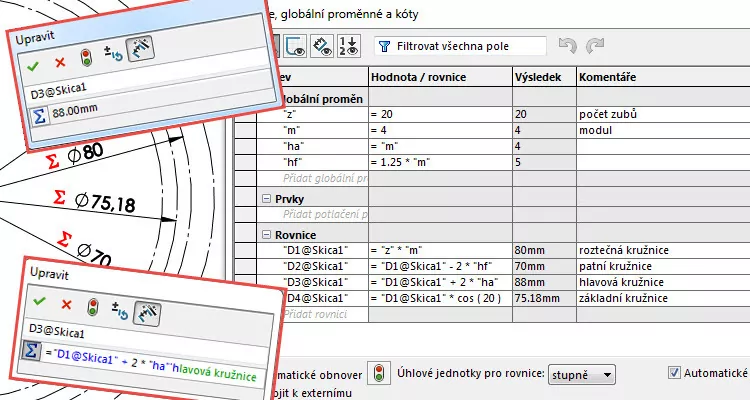
Při navrhování dílů mohou být hodnoty entit a prvků odvozeny z velikosti těch již existujících. Využívají se přitom globální proměnné a rovnice. V návodu si ukážeme příklad s modelem kvádru.
Podívejme se na postup přidání globální proměnné a rovnice u kvádru, kde jsou:
- šířka = 100 mm (globální proměnná),
- hloubka = šířka / 2 = 50 mm (rovnice),
- výška = šířka / 4 = 25 mm (rovnice).
Založte náčrt v Horní rovině a nakreslete obdélník se středem v počátku. Zakótujte šířku obdélníku, upravte hodnotu na 100 mm a ponechejte otevřené dialogové okno Upravit.
Přepište hodnotu kótu rovnítkem (=).
Za rovnítko napište text v uvozovkách “sirka”. Klikněte na symbol Vytvořit globální proměnnou…
… a potvrďte vytvoření nové globální proměnné.
U hodnoty kóty se zobrazil symbol Σ (epsilon).
Ve stromu FeatureManager se ve složce Rovnice vytvořila nová globální proměnná “sirka”.
Umístěte svislou kótu, místo hodnoty napište rovnítko a z roletové nabídky vyberte globální proměnnou “sirka”.
Pokračujte v zápisu rovnice, aby odpovídala zadání: =“sirka”/2. Potvrďte klávesou Enter.
Tip: Chcete-li zobrazit výslednou hodnotu, klikněte na tlačítko Přepínat zobrazení rovnice/hodnoty.
Globální proměnnou využijeme i pro novou rovnici při vysunutí profilu obdélníku (výška kvádru). Vyberte ze záložky Prvky příkaz Přidání vysunutím. Do pole Hloubka napište rovnítko a z nabídky vyberte globální proměnnou “sirka”.

Pokračujte v zápisu rovnice, aby odpovídala zadání =“sirka”/4 a potvrďte klávesou Enter. Výslednou hodnotu můžete zobrazit kliknutím na tlačítko Přepínat zobrazení rovnice/hodnoty. Dokončete příkaz Přidání vysunutím.
Model vytvořený pomocí globální proměnné a rovnic.
Chcete-li spravovat globální proměnné a rovnice, klikněte pravým tlačítkem na vytvořenou globální proměnnou “sirka” ve složce Rovnice a z plovoucí nabídky vyberte Spravovat rovnice.
Tip: Příkaz rovnice naleznete i v nabídce Nástroje → Rovnice.
V dialogovém okně Rovnice, globální proměnné a kóty můžete spravovat parametry podle uvažované změny návrhu. Globální proměnné i rovnice můžete podle potřeby přidávat a editovat.
Změníte-li hodnotu globální proměnné (nebo rovnice), automaticky se provede výpočet a úprava kót entit a prvků.
Nastavením globálních proměnných a rovnic můžete efektivně navrhovat například ozubená kola.
Změníte-li například hodnotu modulu, změny se automaticky projeví v náčrtu.














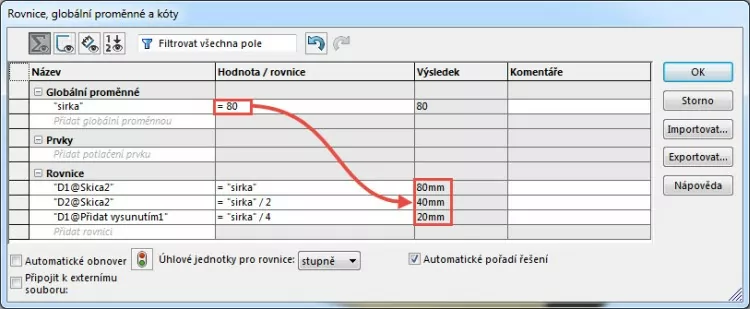








Komentáře k článku (0)
Přidávat komentáře k článku mohou pouze přihlášení uživatelé.
Chcete-li okomentovat tento článek, přihlaste se nebo se zaregistrujte.